SDカードにデータを転送する際に、いちいちswitchからSDカードを抜きだすのはめんどくさいです。
写真データのやりとりや、.nroファイル等の小サイズデータのやりとりならワイヤレスでちゃちゃっとやるのがオススメです。
ftpd classic
以下のサイトから、「ftpd classic」をダウンロードしてきます。
[sc_Linkcard url=”https://github.com/mtheall/ftpd/releases”]
ダウンロードしてきた「ftpd classic.nroファイル」を、SDカード内にある「Switchフォルダ」に移動もしくはコピーします。
SDカードをSwitchに戻して、アプリを起動します。
もうSDカードをSwitchから取り出すこともないでしょう。
ポイント
- 「アルバム」からhbmを起動しての、「アプレットモード」
- ZRボタンを押しながらの、ソフト起動からのhbm起動
上記のどちらでも大丈夫です。
起動、使用
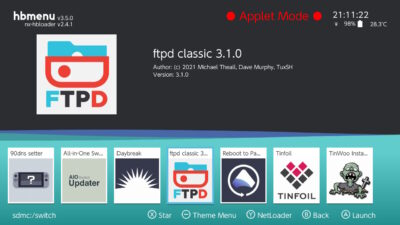
上記の写真は、「アルバム」からhbmを起動しています。
そのまま、「ftpd classic」を起動します。
エクスプローラーの利用
- PCで適当なフォルダを開く
- アドレスバーにカーソルを合わせて
- 「ftp://本体に表示されたipアドレス:5000」と入力
- 無事に、SDカードの中身が表示される

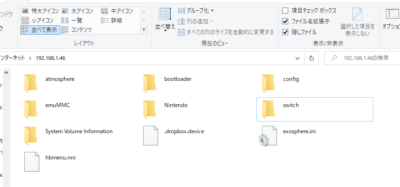
ftpツールを利用
パソコンにftpツールを用意して、ソフトを使ってアクセスする方法もあります。
下記より、「WinSCP」をダウンロードしてきます。
[sc_Linkcard url=”https://forest.watch.impress.co.jp/library/software/winscp/”]
ダウンロードしたら、パソコンにインストールしてください。
- ホスト名:画面に表示されたipアドレスを入力
- ポート番号:5000
- 匿名ログインにチェックを入れる
- ユーザ名、パスワードが自動入力されます
- 「保存」して、「ログイン」をクリック
- 無事に接続されます(switch側でftpdは起動しておきます)
まとめ
「ftpd PRO」あるけど?
- 画面が違う
- FTPアクセス時にIDとパスワードが設定できる
この場合、エクスプローラーに入力するパターンは使えないのではないだろうか・・・
その他、Switchに関するアプリ等の紹介やまとめは以下のページへ
[st-div class=”” margin=”0 0 -5px -5px” padding=”0 0 0 0″ add_style=””][st-minihukidashi webicon=”st-svg-check” fontsize=”” fontweight=”bold” bgcolor=”#FFECB3″ color=”” margin=”0 0 0 0″ radius=”30″ position=”” add_boxstyle=””]Switchに関する情報の一覧[/st-minihukidashi][/st-div][st-card myclass=”st-card-minihukidashi” id=”45″ label=”” pc_height=”” name=”” bgcolor=”#cccccc” color=”” webicon=”” readmore=”on” thumbnail=”on” type=””]

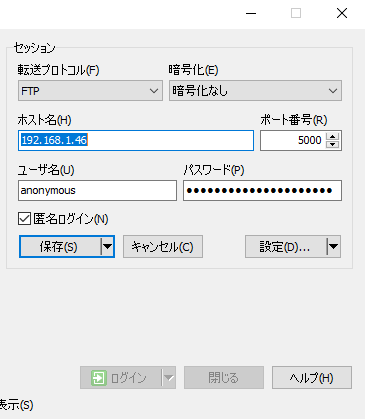








コメント